IRR-beregning i Excel
IRR eller intern avkastning brukes til å beregne intern fortjeneste for noen investeringer i økonomi, IRR er en innebygd funksjon i excel som brukes til å beregne det samme, og det er også en økonomisk formel, denne funksjonen tar en rekke verdier som en inngang som vi trenger å beregne intern avkastning for og en gjetningsverdi som andre inngang.
IRR i excel står for I nternal R ate of R eturn. IRR i Excel er en av de innebygde funksjonene som er tilgjengelige i Microsoft Excel. IRR på excel faller inn under kategorien finansielle funksjoner i.
Intern avkastning er renten som mottas for investeringen. IRR excel består av betalingene som er representert av de negative verdiene og inntekten generert med positive verdier som oppstår med et jevnt tidsintervall.
IRR-funksjonen i Excel returnerer den interne avkastningen for en serie kontantstrømmer representert av de positive og negative tallene. Disse kontantstrømmene trenger ikke å være konsistente, da de ville være for en livrente. Kontantstrømmene må imidlertid skje med jevne mellomrom, for eksempel månedlig, kvartalsvis eller årlig. Kontantbeløpet kan variere for hvert intervall.
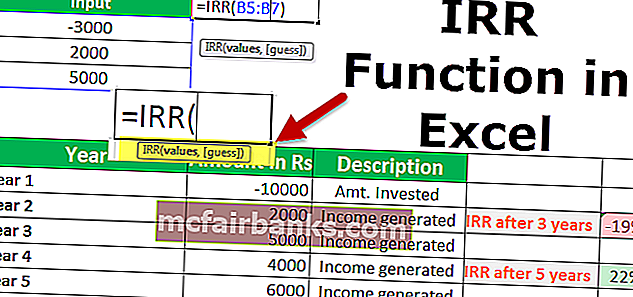
Formel som brukes til å beregne IRR i Excel
IRR-formelen Excel er som følger:
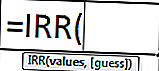
Hvor,
- range = Dette er en nødvendig parameter. En rekke celler som betegner rekken av kontantstrømmer som den interne avkastningstakten vil bli beregnet for.
- gjett = Dette er en valgfri parameter. Det angir et tall som du antar er nær resultatet av den interne avkastningen. Hvis ingen verdi er nevnt, tar standardverdien 0,1 eller 10%
- “[]” Betegner valgfrie parametere.
Funksjonen returnerer en numerisk verdi. Det kan være positivt eller negativt.
Hvordan beregne IRR i Excel? (med eksempler)
Du kan laste ned denne IRR-funksjonen Excel-mal her - IRR-funksjonen Excel-mal
IRR-beregningene i Excel kan gjøres på to måter, dvs. en regnearkfunksjon (WS) eller en VBA-funksjon. Som en WS-funksjon kan den legges inn som en del av formelen i en celle i et regneark. Som en VBA-funksjon kan den brukes i makrokode som legges inn gjennom Microsoft Visual Basic Editor integrert i MS Excel. Se IRR-beregningen i excel-eksemplet nedenfor for å forstå bedre.
Eksempel # 1 - IRR-beregning i Excel-regneark
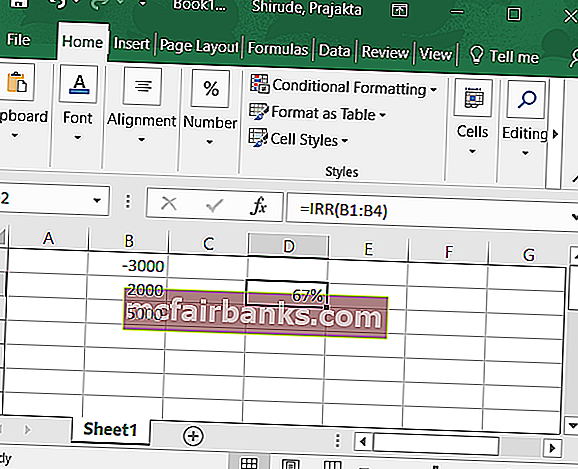
I denne IRR-eksemplet beregner -3000 kapitalen som er investert. De påfølgende tallene 2000 og 5000 betegner inntekt. IRR-funksjonen i Excel beregnes på verdiene -3000, 2000 og 5000. Resultatet er 67%.
Eksempel 2
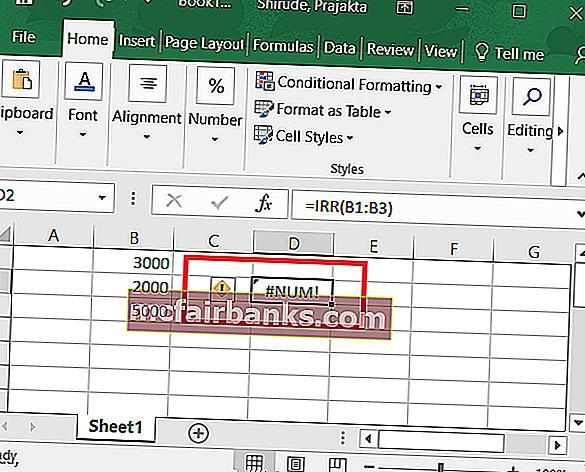
I denne IRR-beregningen, #NUM! vises som et resultat fordi det ikke er noen negativ verdi i verdisettet. Så det er ingen verdi som indikerer betaling, men alle er inntekt.
Eksempel 3
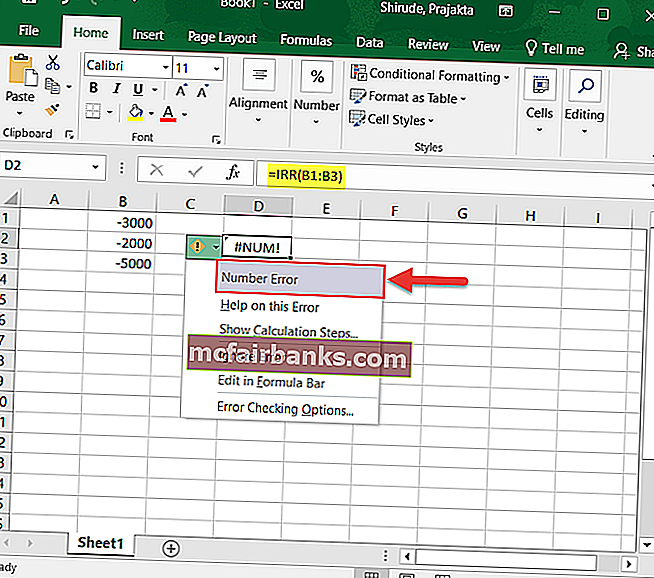
I denne IRR-beregningen er alle verdiene negative. Dette indikerer at det ikke ble generert noen inntekt. Derfor er resultatet som genereres #NUM!
Eksempel 4
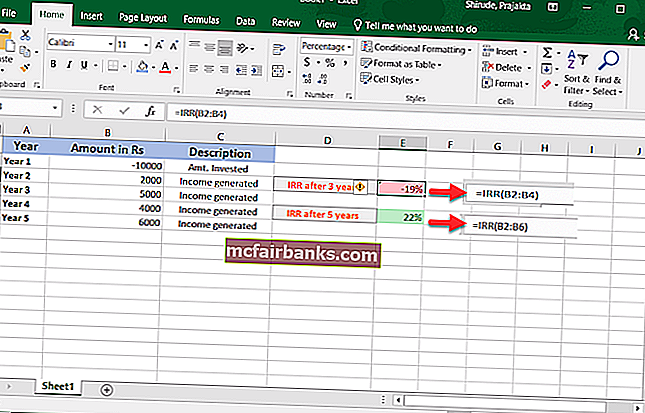
I denne IRR-beregningen er de totale verdiene fem. -10000 angir betalingen. Følgende verdier er per år, dvs. inntekt i år 1 er 2000, år 2 er 5000, år 3 er 4000, år 5 er 6000.
For å beregne inntekten som genereres ved slutten av tre år, brukes IRR-formelen på celler som spenner fra B2: B4. Resultatet er -19% ettersom betalingsbeløpet i det innledende året er mer enn inntekten generert i de påfølgende årene.
For å beregne inntekten som genereres på slutten av fem år, brukes IRR-formelen på celler som spenner fra B2: B6. Resultatet er 22%. Resultatet er positivt ettersom inntektene som genereres de neste årene er mer enn betalingsbeløpet investert det første året.
Eksempel # 2 - IRR-beregning i Excel VBA
IRR-funksjonen kan brukes i VBA-kode i Microsoft Excel som følger:
IRR-formel i Excel VBA :
Irr-formelen i VBA er som følger.

Hvor,
Verdier = kontantstrøm
IRRVal = Intern avkastning
IRR i Excel VBA Eksempel
La oss gå gjennom eksemplet for Irr i VBA.
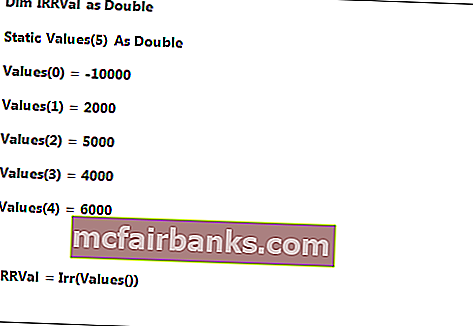
I denne IRR-eksempelberegningen er IRRVal en variabel av typen dobbelt. Det inneholder resultatet som returneres av funksjonen Irr. Verdiene er representert i form av en matrise av datatypen dobbelt hvor den opprinnelige verdien er -10000 som indikerer betalingen gjort det første året. De påfølgende verdiene er 2000, 5000, 4000 og 6000 som indikerer inntekten som genereres per år de neste fire årene.
Ting å huske
- Verdienes matrise ( område ) må inneholde minst ett positivt og ett negativt tall.
- Verdiene skal være i rekkefølge. IRR bruker rekkefølgen av verdier for å tolke rekkefølgen på kontantstrømmer. Vennligst pass på å legge inn betalings- og inntektsverdiene i sekvensen etter hvert som de skjedde, eller hvis du ønsker å få det til.
- Hvis en matrise med referanseargument inneholder tekst, logiske verdier eller tomme celler, ignoreres disse verdiene.
- MS Excel bruker en iterativ teknikk for å beregne IRR med Excel. Starter med en gjetning, IRR blar gjennom beregningen til resultatet er nøyaktig innen 0,00001 prosent. Hvis IRR ikke finner et resultat som fungerer etter 20 forsøk, er #NUM! feilverdien returneres.
- Hvis IRR-funksjon i excel returnerer #NUM! eller hvis resultatet ikke er rundt det du forventet å bli, så prøv med en annen verdi for
- I de fleste tilfeller trenger du ikke oppgi gjetningsverdi for IRR-beregningen i Excel. Hvis gjetningsparameteren hoppes over, antar programvaren at den er 0,1 dvs. 10%.
- IRR er nært knyttet til NPV, dvs. nett nåverdi funksjon. Avkastningen beregnet av IRR med excel er renten som tilsvarer en null Netto nåverdi.